Инструкция по настройке первого виджета
В инструкции рассказываем, как создать свой первый виджет в сервисе повышения продаж на сайте, какие настройки нужно применить для корректного отображения виджета в смартфонах и на компьютерах, а также подскажем основные сценарии работы виджета на сайте.
Содержание:
Содержание:
Создать виджет легко — нажмите соответствующую кнопку в разделе «Виджеты» и выберите нужный шаблон из списка.
Например, вы выбрали виджет «Деньги на покупку» из категории «Первая покупка».
Осталось настроить виджет. Это можно сделать за несколько шагов.
Осталось настроить виджет. Это можно сделать за несколько шагов.
1
Задайте условия работы виджета: место, время и целевую страницу
Впишите в первое поле часть ссылки, которую содержит страница показа виджета.

Установите время, когда на странице появляется виджет. Например:
- 5 секунд — если хотите охватить всех посетителей.
- 2 минуты — если нужно завлечь сомневающихся.

Как только клиент оставил заявку, лучше не задерживать его на сайте и направить на страницу с благодарностью. Здесь виджет уже можно не показывать.
Впишите в последнее поле ссылку, которой соответствует целевая страница.
Впишите в последнее поле ссылку, которой соответствует целевая страница.

Заметим, что в зависимости от выбора сценария меняются настройки условий работы виджетов. Так в сценарии «Удержать на сайте» не нужно настраивать время показа виджета и целевую страницу — окно появится автоматически, как только клиент попытается закрыть сайт или браузер.
2
Настройте внешний вид
Можно использовать готовый шаблон виджета или самому подобрать индивидуальный дизайн.
- выберите устройства, на которых будет отображаться виджет, например, «На компьютерах и планшетах». Если хотите показывать виджет пользователям смартфонов, сделайте отдельное окно для мобильной версии сайта. Одновременно создать виджет для компьютеров и смартфонов не получится.
- укажите расположение и ориентацию окна на странице.
- задайте цвет фона и степень скругления углов окна.
- измените изображение, кликнув на макет виджета: загрузите подходящую картинку, выберите гармоничную позицию и размер.

3
Добавьте текст сообщения и настройте отображение кнопки призыва
- настройте кнопку: напишите текст с призывом к действию, вставьте ссылку на целевую страницу, подберите шрифт текста, размер и цвет кнопки.

- добавьте текст с описанием вашего предложения — напишите заголовок, пояснение, придумайте промокод, укажите сроки акции. Настройте шрифт, его цвет и размер — так, чтобы виджет лучше сочетался с дизайном вашего сайта.
4
Запустите виджет
Посмотрите финальную версию. Если всё хорошо, ознакомьтесь с правилами работы сервиса и сохраните виджет.
Теперь в ваших руках работающий инструмент для решения разных бизнес-задач:
- Собрать контакты посетителей.
- Предложить дополнительные товары.
- Напомнить о покупках в корзине.
- Помочь разобраться с навигацией сайта.
- Рассказать о мероприятиях и распродажах.
Если понадобится помощь настройкой, мы на связи в будни с 7:00 до 18:00 по Москве.
mail@sberlead.ru
8 (800) 200 89 97
mail@sberlead.ru
8 (800) 200 89 97
Эта инструкция была полезна?
Читайте также:


